Hur man gör Microsoft Office stavningskontroll Ignorera webbadresser

Om du skriver dokument som innehåller många webbadresser kan det bli irriterande när stavningskontrollen i Word frågar nästan alla. Du kan spara lite tid och frustration genom att säga Word, Excel och PowerPoint för att ignorera webbadresser i dina dokument när du gör en stavningskontroll.
Vi använder Microsoft Word som ett exempel, men processen är densamma varje Office-program. Om du vill ignorera webbadresser när du kör en stavningskontroll, klickar du på fliken "File".
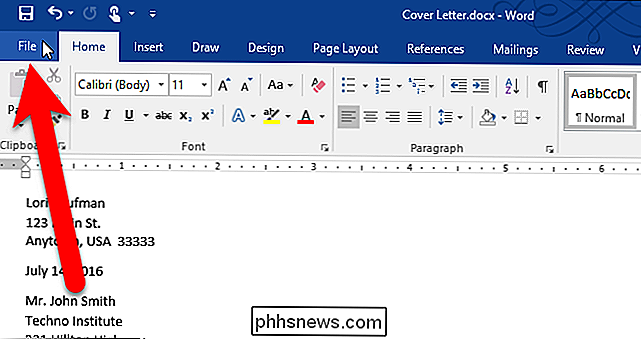
På backstage-skärmen klickar du på "Alternativ" i listan över objekt till vänster.
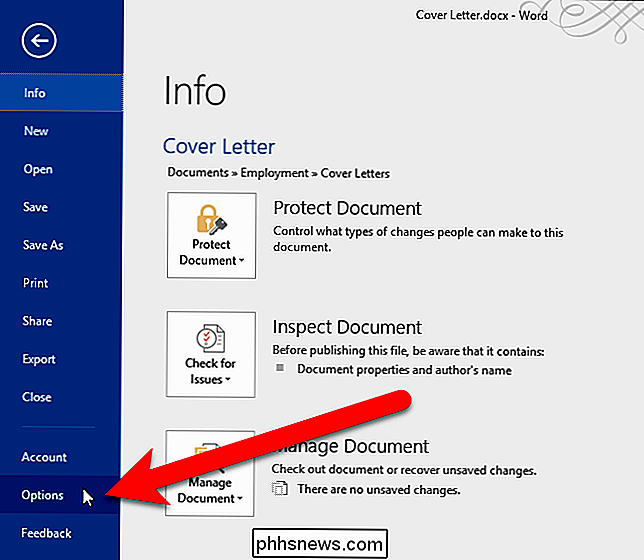
Dialogrutan Ordalternativ visas. Klicka på "Bevisning" i listan över artiklar till vänster.
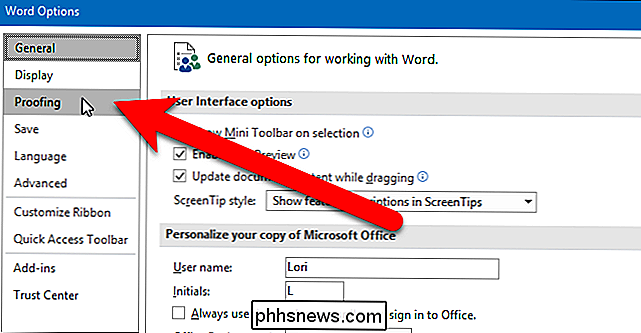
I avsnittet "När du ritar stavning i Microsoft Office-program", markera rutan "Ignorera Internet och filadresser".
OBS! En filadress är en adress till en lokal fil på din dator som börjar med "file: //", till exempel fil: /// C: /Users/Lori/Documents/Notes/Sample%20Notes.pdf.
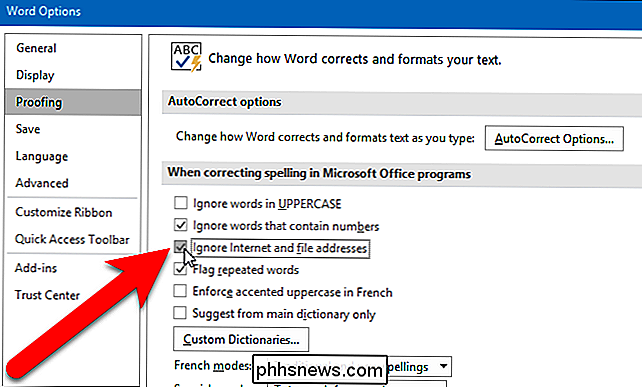
Klicka på "OK" .
Nu ignorerar Word allt som det erkänns som en webbadress eller en filadress när du kör en stavningskontroll på ett dokument.
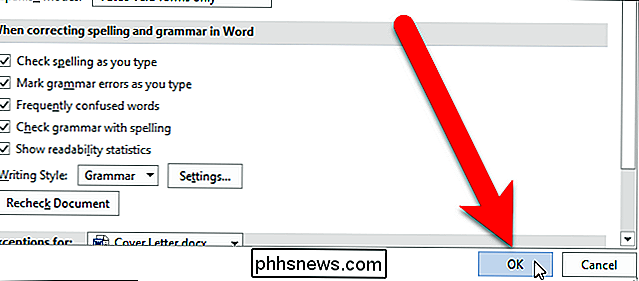
Alternativet "Ignorera Internet och filadresser" är också tillgängligt i annat Microsoft Office Program som har stavningskontroll, till exempel Excel och PowerPoint. Men att sätta på det i ett Office-program slår det inte på i de andra, så du måste aktivera det separat i varje program.
Du kan också utesluta vissa ord från stavningskontrollen i Word samt begränsa stavningskontrollen att bara använda huvudordlistan.

Så här använder du virtuella stationära datorer i Windows 10 Om du vill öppna en fil eller ett program i ett nytt virtuellt skrivbord kan du skapa ett nytt skrivbord med hjälp av aktivitetsvyn, byta till skrivbordet och öppna filen eller programmet på skrivbordet. Det finns dock ett snabbare sätt att använda ett gratis verktyg som lägger till ett alternativ på snabbmenyn.

Tilldela fasta statiska IP-adresser till enheter på hemnätverket
Om du är som jag har du förmodligen 30 eller fler enheter anslutna till ditt hemnätverk: telefoner, skrivare, nätverksanslutna lagringsenheter, TV-apparater, Blu-ray-spelare, spelkonsoler, mediaspelare, IoT-enheter och slutligen datorer. Puh! Med alla dessa enheter kan du också dela data och filer bland dem. Jo,



